Darmowe konta premium i hasła Nitroflare 2022

Darmowe konta premium Nitroflare i hasła 2022. Te 20 działających kont premium Nitroflare pomoże Ci przechowywać nieograniczoną ilość danych i hostować wszystko za darmo
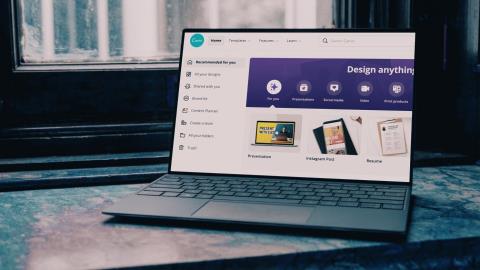
Jeśli zależy Ci na swojej pracy twórczej w Internecie, dobrze jest dodać do niej znak wodny. Niezależnie od tego, czy chodzi o uznanie, czy uznanie, umieszczenie znaku wodnego na obrazie, plakacie lub jakiejkolwiek pracy cyfrowej ułatwia ci pracę. Wiele programów do edycji zdjęć zawiera opcję dodawania znaku wodnego do zdjęć. Jeśli jednak chcesz stworzyć niestandardowy znak wodny, Canva jest doskonałym źródłem do zrobienia go za darmo.
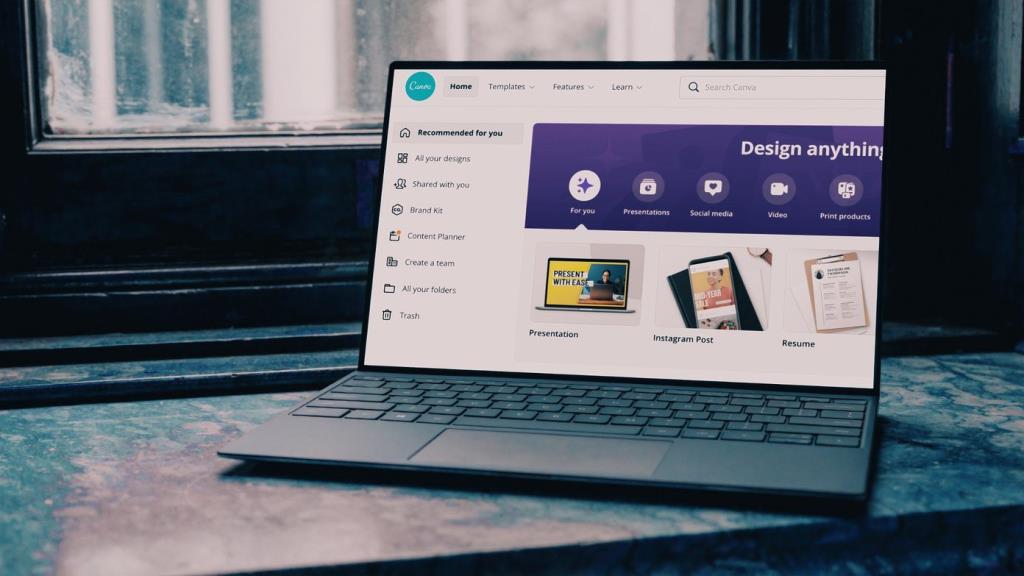
Canva to najważniejsza opcja graficzna i kreatywna dla kilku użytkowników, którzy chcą bezproblemowo tworzyć cyfrowe plakaty , grafikę, logo i nie tylko.
Zapoznaj się ze wskazówkami i poradami serwisu Canva, aby poznać sposób, w jaki się obejdzie, zanim zaczniesz. A następnie przeczytaj, jak utworzyć znak wodny w serwisie Canva.
Utwórz znak wodny w serwisie Canva na komputerze
Chociaż aplikacja mobilna Canva wykonuje swoje zadanie, to w wersji na komputery dzieje się prawdziwe działanie. Wykonaj poniższe czynności.
Krok 1: Odwiedź serwis Canva w sieci.
Krok 2: W witrynie Canva Home wpisz Logo w polu wyszukiwania i wybierz pierwszy wynik.
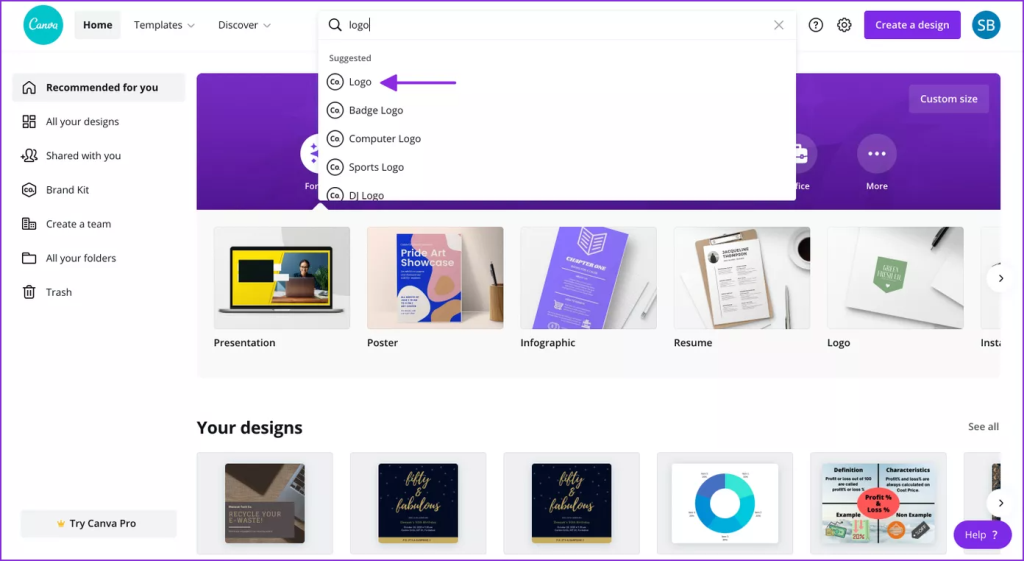
Pewnie zastanawiasz się, dlaczego szukamy logo, aby utworzyć znak wodny w serwisie Canva. Najpierw stworzymy logo marki, a następnie przekonwertujemy je na znak wodny z opcjami edycji i eksportu.
Następnie pokażemy, jak zaimplementować utworzony znak wodny do oryginalnego obrazu lub plakatu cyfrowego w serwisie Canva. Mając to na uwadze, przejdźmy do kolejnych kroków.
Krok 3: Na stronie projektanta logo możesz przeglądać setki gotowych szablonów logo.
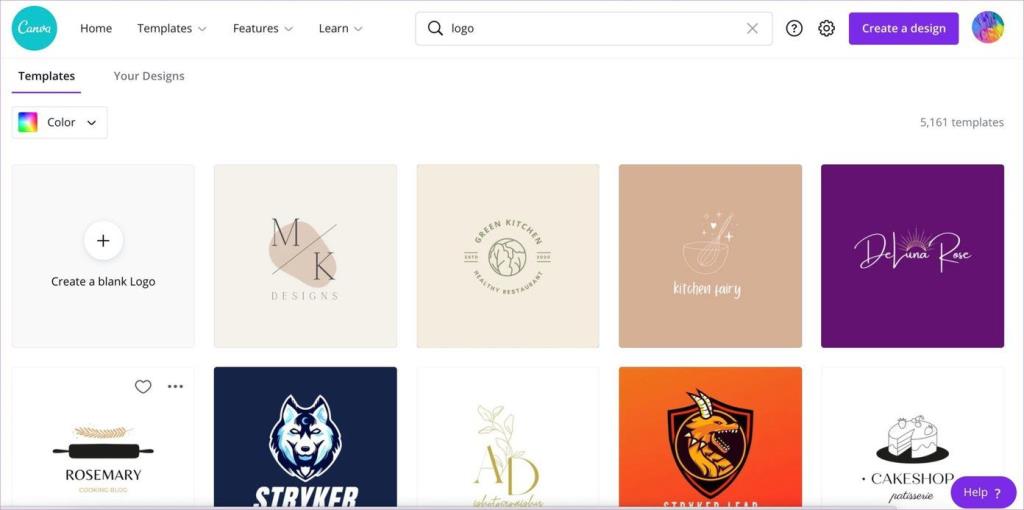
Możesz także stworzyć logo od podstaw, ale wolimy używać szablonu logo, ponieważ projektują je profesjonaliści, a Canva zawsze miał piękne szablony. To jedna z mocnych stron serwisu Canva w porównaniu z konkurencją .
Krok 4: Wybierz szablon, który Ci się podoba i rozpocznij edycję za pomocą wbudowanych narzędzi do edycji.
Uwaga: wiele szablonów ma etykietę „Pro”. Aby korzystać z niektórych obrazów, tekstu, szablonów i innych zasobów w serwisie Canva, wymagana jest subskrypcja Canva Pro. Canva Pro jest dostępny za 12,95 USD miesięcznie. Korzystając z Canva Pro, możesz nawet stworzyć własny zestaw marki.
Krok 5: Na stronie projektu możesz wybrać szablon dla swojego logo po lewej stronie. Teraz możesz bawić się i dodawać tekst, obrazy, kształty, tło i inne opcje.
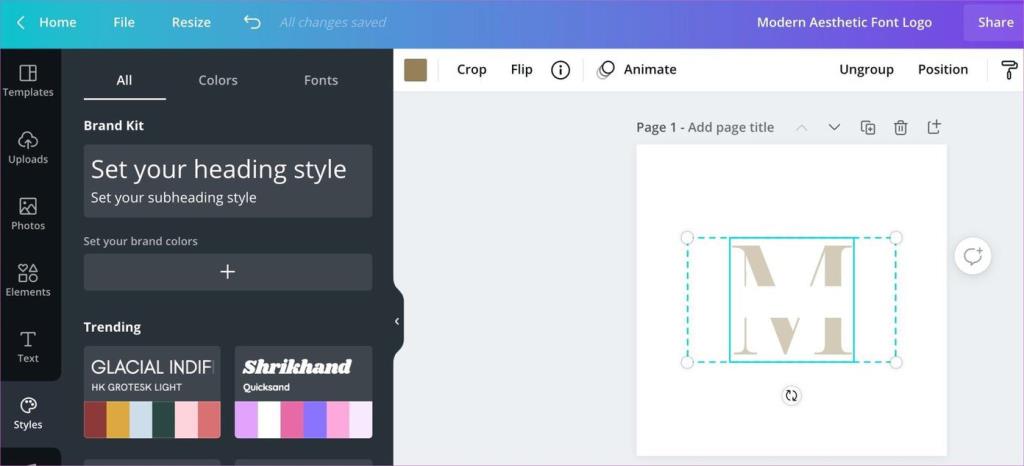
Krok 6: Możesz zmienić czcionkę, obrócić ją i umieścić w dowolnym miejscu.
Krok 7: Po zaprojektowaniu idealnego logo, nadszedł czas na zabawę z przejrzystością.
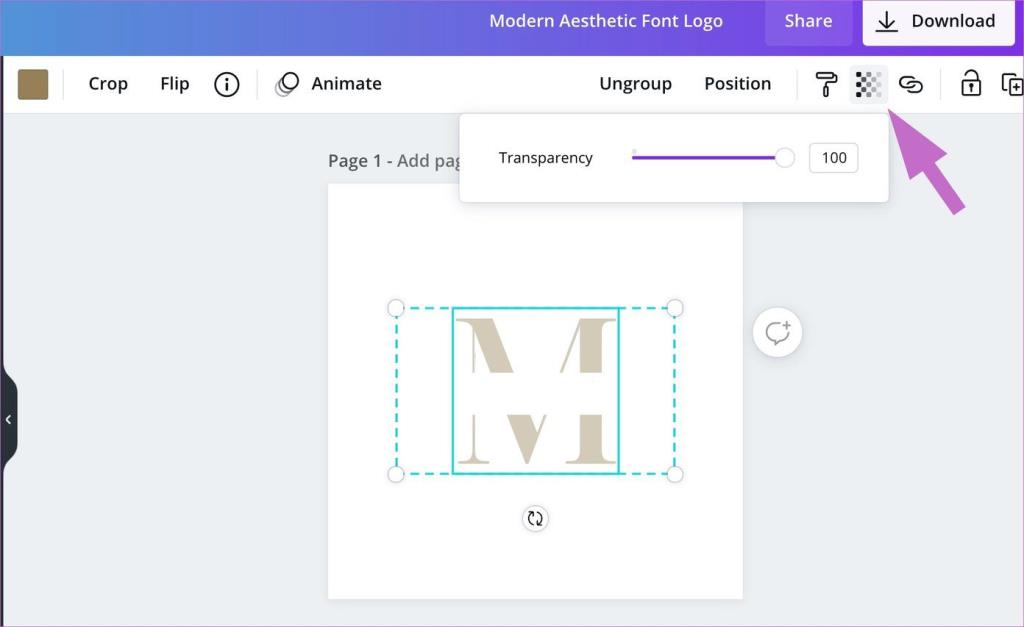
Nie będzie wyglądać dobrze ani idealnie, jeśli spróbujesz użyć niestandardowego logo jako znaku wodnego. Znak wodny musi być subtelny i powinien wtapiać się w twoją grafikę cyfrową bez zakłócania oryginalnego projektu.
Krok 8: Kliknij menu Przezroczystość w prawym górnym rogu i zmniejsz liczbę do 50-60, aby uzyskać idealne wrażenia.
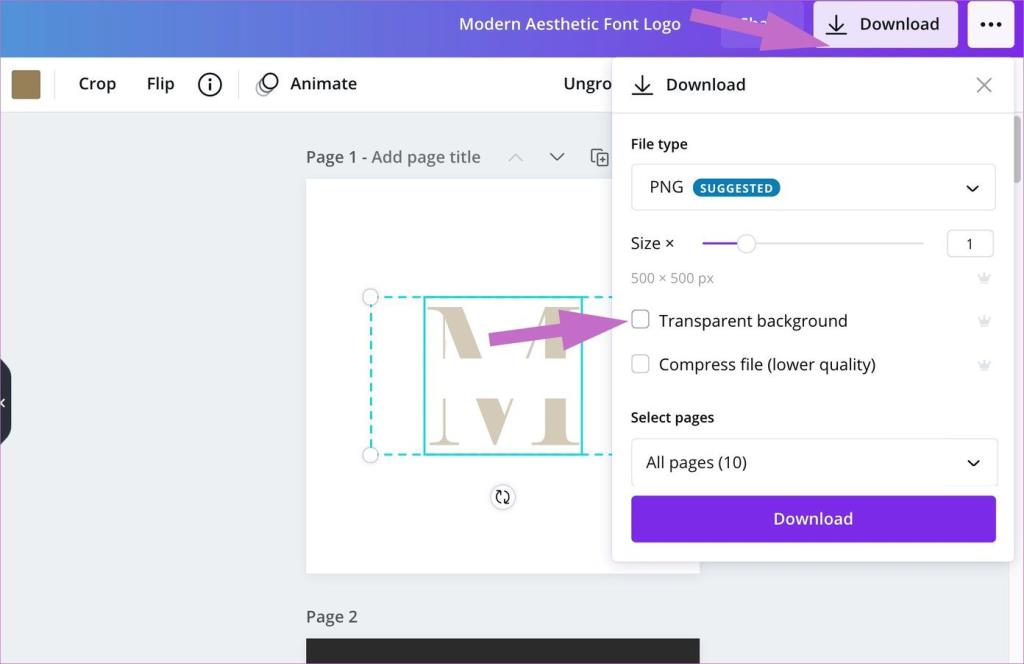
Krok 9: Gdy będziesz zadowolony z przezroczystości znaku wodnego, możesz nacisnąć przycisk Pobierz u góry.
Nie zapomnij włączyć przełącznika Przezroczyste tło, w przeciwnym razie w znaku wodnym pojawi się brzydkie białe tło.
Dodaj znak wodny do obrazu w Canva Desktop
Po utworzeniu znaku wodnego w serwisie Canva nadszedł czas na zaimplementowanie znaku wodnego do obrazu. Wykonaj poniższe kroki.
Krok 1: Odwiedź stronę główną serwisu Canva i kliknij Utwórz projekt w prawym górnym rogu.
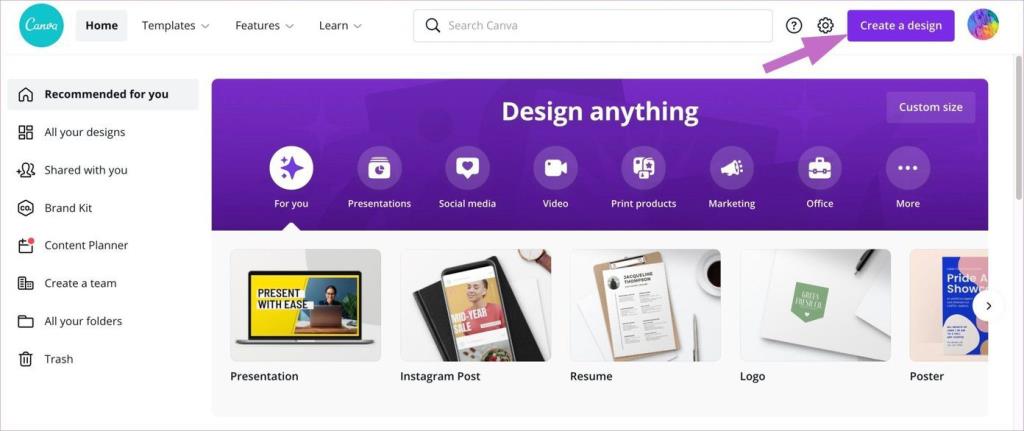
Krok 2: Wybierz Edytuj zdjęcie z następującego menu.
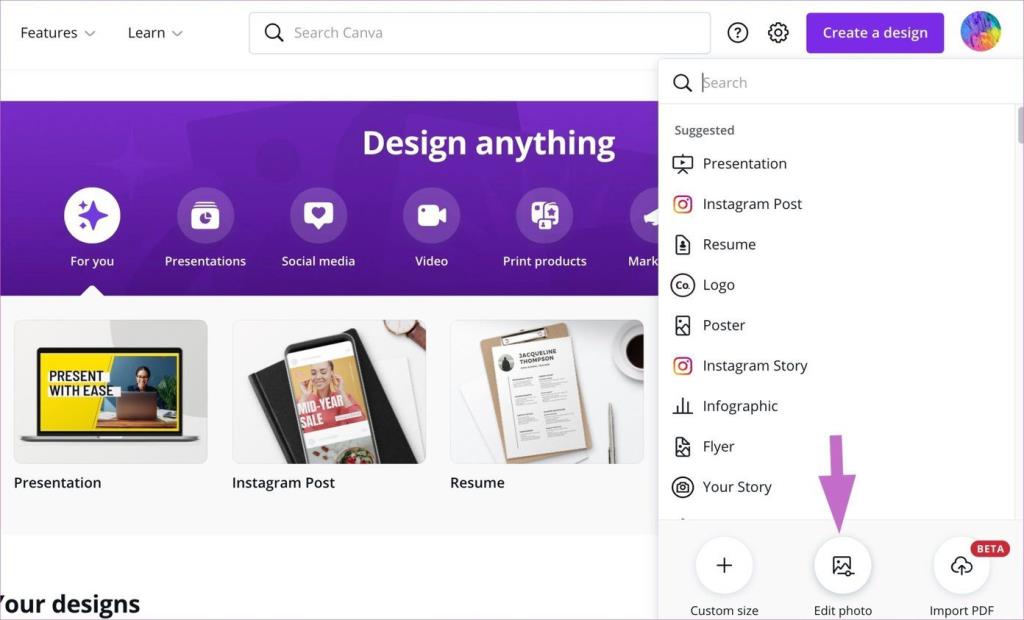
Krok 3: otworzy menu selektora obrazów.
Krok 4: Wybierz obraz, na którym chcesz zastosować utworzony znak wodny, i zaimportuj go do serwisu Canva.
Przesyłanie obrazu zajmie trochę czasu w zależności od rozmiaru pliku obrazu.
Krok 5: Wybierz Edytuj zdjęcie. Otworzy się nowa karta z interfejsem edycji.

Krok 6: Najpierw musisz przesłać obraz znaku wodnego do serwisu Canva.
Krok 7: Kliknij Przesłane na lewym pasku bocznym i użyj opcji Prześlij multimedia, aby dodać obraz znaku wodnego do serwisu Canva.
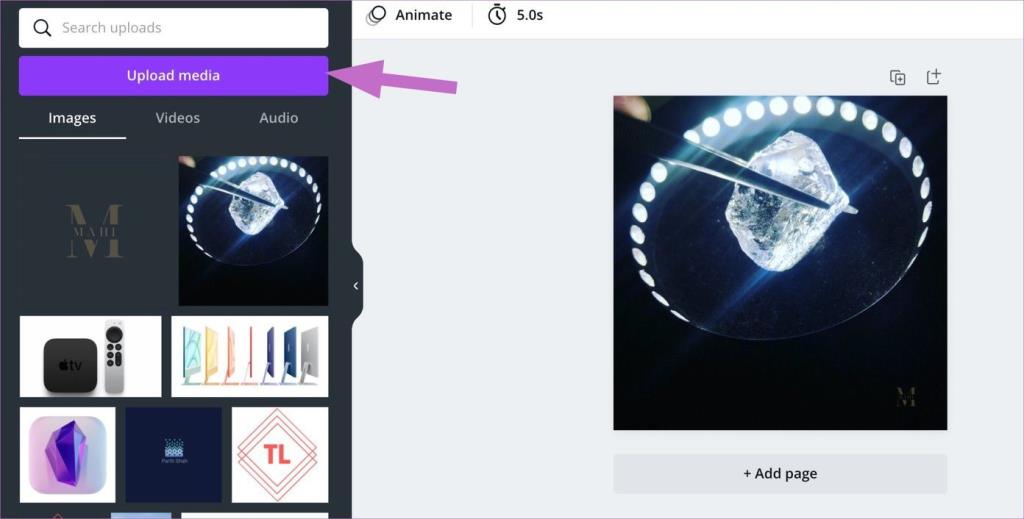
Canva umożliwia także przesyłanie plików z Dysku Google lub Dropbox.
Krok 8: Kliknij znak wodny, dodaj go do swojego obrazu, zmień jego rozmiar i umieść go na dole, na górze lub na środku - gdziekolwiek wolisz. W poniższym przykładzie dodaliśmy znak wodny w prawym dolnym rogu.
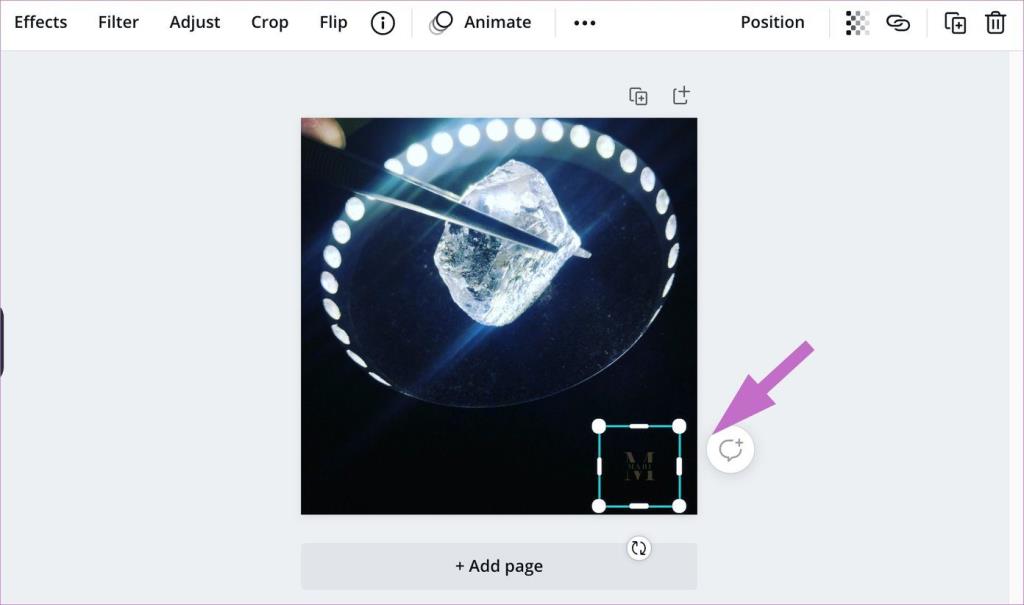
Otóż to. Naciśnij przycisk Pobierz u góry i pobierz obraz na swój komputer.
Utwórz niestandardowy znak wodny w serwisie Canva
Znak wodny można również utworzyć w serwisie Canva za pomocą aplikacji mobilnych. Ale doświadczenie nie jest idealne i odradzamy korzystanie z niego.
Wykonaj powyższe kroki i zacznij tworzyć znaki wodne marki osobistej w serwisie Canva. Możesz użyć tego samego oprogramowania do zaimplementowania znaku wodnego do obrazów.
Dalej: Crello to kolejne narzędzie do projektowania, które wywołuje falę w branży projektowania graficznego. Przeczytaj porównanie z serwisem Canva, aby wybrać dla siebie lepsze narzędzie.
Darmowe konta premium Nitroflare i hasła 2022. Te 20 działających kont premium Nitroflare pomoże Ci przechowywać nieograniczoną ilość danych i hostować wszystko za darmo
Oto pełna lista World of Warcraft Expansion List do 2021 roku – WoW Expansion Lists Od czasu premiery w 2004 roku, World of Warcraft jest najpopularniejszą grą MMORPG.
Dowiedz się, jak wyłączyć powiadomienia Airpod lub uniemożliwić Siri czytanie tekstów. W tym przewodniku omówimy wszystkie metody dla iOS 16, iOS 15 lub wcześniejszych.
Fresh Google Dorks List 2022, Fresh Google SEO Dorks, 3300+ Google Dorks of 2022. Użyj tych dorks, aby wyszukiwać jak profesjonalista w Google do pobierania plików PDF do hakowania.
Masz do czynienia z błędem Microsoft Teams CAA20003 lub CAA2000C? Oto kilka sposobów naprawienia tych błędów, które możesz napotkać w Microsoft Teams.
Czy nie możesz grać w Fallout 3 w systemie Windows 11? W tym artykule omówimy, jak uruchomić i grać w Fallout 3 w systemie Windows 11.
Narzędzie do wycinania nie działa na twoim komputerze z systemem Windows 11? Tutaj udostępniliśmy sposoby rozwiązywania problemów, które mogą pomóc w naprawieniu narzędzia do wycinania Błąd tej aplikacji nie można otworzyć w 2021 r.
Termostat z serii Honeywell pro zacznie automatycznie dostosowywać ogrzewanie i chłodzenie w oparciu o wzorce użytkowania, nawet jeśli...
Masz problemy z monitorowaniem kilku kanałów i działań członków? Przeczytaj nasz post, aby dowiedzieć się, jak używać Carl Bot do ról na Discordzie.
Chcesz odinstalować program Nahimic Companion z komputera z systemem Windows 10/11, ale za każdym razem jest on ponownie instalowany? Przeczytaj nasz post, aby dowiedzieć się, jak się go pozbyć w 2022 roku.








